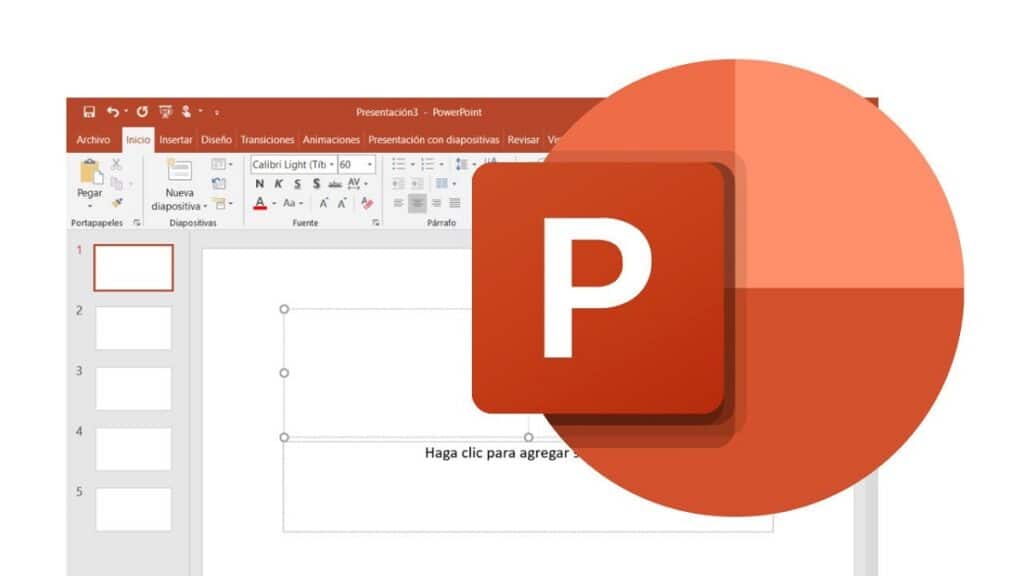
જ્યારે સ્લાઇડ્સ બનાવવાની વાત આવે છે, પાવરપોઈન્ટ એ ઉપયોગમાં લેવાતા સાધનો છે, એવું કહેવા માટે નથી કે તે બધામાં સૌથી વધુ લોકપ્રિય છે. અને તે એ છે કે આ પ્રોગ્રામ ઓફિસ પેકેજનો એક ભાગ છે, જેમાં માઈક્રોસોફ્ટ વર્ડ, એક્સેલ અને અન્ય જેવા દસ્તાવેજો બનાવવા માટે જરૂરી પ્રોગ્રામ્સ છે.
પાવરપોઈન્ટ વડે આપણે ઘણી બધી વસ્તુઓ કરી શકીએ છીએ અને તેમાંથી એક સ્લાઈડ્સમાં બેકગ્રાઉન્ડ ઈમેજીસ અથવા ફોટા ઉમેરવાનું છે. તે અંગે અનેક શંકાઓ પ્રવર્તતી હોવાથી આ પ્રસંગે અમે આ જ સમજાવીએ છીએ. સદભાગ્યે, તે હાથ ધરવા માટે ખૂબ જ સરળ છે, અને તમારે તે કરવા માટે માત્ર થોડા પગલાંને અનુસરવાની જરૂર છે.
આગળ, અમે અનુસરવા માટેનાં પગલાંની વિગત આપીશું માઈક્રોસોફ્ટ પાવરપોઈન્ટના તાજેતરના વર્ઝન અને 2010 વર્ઝનમાં પાવરપોઈન્ટમાં બેકગ્રાઉન્ડ ફોટો મૂકો, કારણ કે બંને કિસ્સાઓમાં પ્રક્રિયા થોડી અલગ છે. તે જ સમયે, અમે સ્લાઇડમાંથી કથિત પૃષ્ઠભૂમિ ફોટોને કેવી રીતે દૂર કરવો તે સમજાવીએ છીએ, તાજેતરના સંસ્કરણોમાં અને 2010 સંસ્કરણમાં પણ.
PowerPoint માં પૃષ્ઠભૂમિ ફોટો દાખલ કરો
તાજેતરના ઓફિસ વર્ઝન
- તમને જોઈતી સ્લાઇડ પર જમણું-ક્લિક કરો અને પછી વિકલ્પ પસંદ કરો પૃષ્ઠભૂમિને ફોર્મેટ કરો.
- પેનલ પર પૃષ્ઠભૂમિને ફોર્મેટ કરો, પસંદ કરો સ્ટફ્ડ છબી અથવા રચના સાથે.
- En માંથી છબી દાખલ કરો, છબી ક્યાંથી મેળવવી તે પસંદ કરો:
- આર્કાઇવ - તમારા કમ્પ્યુટર અથવા નેટવર્ક ડ્રાઇવમાંથી એક છબી દાખલ કરો.
- ક્લિપબોર્ડ - કોપી કરેલી ઈમેજ દાખલ કરો (જો ઈમેજ અગાઉ કોપી ન થઈ હોય તો વિકલ્પ ઉપલબ્ધ નથી).
- લાઈનમાં - વેબ પર છબી માટે શોધો.
- છબીની સંબંધિત તેજને સમાયોજિત કરવા માટે, પારદર્શિતા સ્લાઇડરને જમણી તરફ સ્લાઇડ કરો.
- પ્રસ્તુતિની તમામ સ્લાઇડ્સ પર પૃષ્ઠભૂમિ છબી લાગુ કરવા માટે, બધા પર લાગુ કરો વિકલ્પ પસંદ કરો. નહિંતર, ફક્ત પૃષ્ઠભૂમિ ફોર્મેટ પેનલ બંધ કરો.
ઓફિસ 2010 વર્ઝન
- તમને જોઈતી સ્લાઇડ પર જમણું-ક્લિક કરો, પછી પસંદ કરો પૃષ્ઠભૂમિને ફોર્મેટ કરો.
- ના મેનૂમાં સ્ટફ્ડક્લિક કરો છબી અથવા રચના સાથે ભરો.
- En સામેલ થી, છબી ક્યાંથી મેળવવી તે પસંદ કરો:
- આર્કાઇવ - તમારા કમ્પ્યુટર અથવા નેટવર્ક ડ્રાઇવમાંથી એક છબી દાખલ કરો.
- ક્લિપબોર્ડ - કોપી કરેલી ઈમેજ દાખલ કરો (જો ઈમેજ અગાઉ કોપી ન થઈ હોય તો વિકલ્પ ઉપલબ્ધ નથી).
- પૂર્વનિર્ધારિત છબીઓ - છબી માટે વેબ પર શોધો.
- છબીની સંબંધિત તેજને સમાયોજિત કરવા માટે, પારદર્શિતા સ્લાઇડરને જમણી તરફ સ્લાઇડ કરો.
- પ્રસ્તુતિમાંની તમામ સ્લાઇડ્સની પૃષ્ઠભૂમિ તરીકે છબીને લાગુ કરવા માટે, નું વિકલ્પ પસંદ કરો દરેક વસ્તુ પર લાગુ કરો. નહિંતર, પર ક્લિક કરો બંધ.
PowerPoint માં પૃષ્ઠભૂમિ ફોટો કાઢી નાખો
તાજેતરના ઓફિસ વર્ઝન
- દૃશ્યમાં સામાન્ય, તમે કાઢી નાખવા માંગો છો તે પૃષ્ઠભૂમિ ડિઝાઇન અથવા છબી સાથેની સ્લાઇડ પસંદ કરો.
- ટૅબ ડિઝાઇનિંગ રિબન ટૂલબાર પર, જૂથમાં કસ્ટમાઇઝ કરો દૂર જમણી બાજુએ, પસંદ કરો પૃષ્ઠભૂમિને ફોર્મેટ કરો.
- પેનલ પર પૃષ્ઠભૂમિ ફોર્મેટ, માં સ્ટફ્ડ, ઉપર ક્લિક કરો નક્કર ભરણ.
- બટનની બાજુમાં ડાઉન એરો પસંદ કરો રંગ. આ પછી, રંગોની ગેલેરી દેખાશે. સફેદ રંગ પસંદ કરો. પછી વર્તમાન પૃષ્ઠભૂમિ દૂર કરવામાં આવશે અને સ્લાઇડ પૃષ્ઠભૂમિ સફેદ હશે.
- પ્રસ્તુતિની બાકીની સ્લાઇડ્સમાં સમાન ફેરફાર કરવા માટે, પસંદ કરો બધાને લાગુ કરો ફલકના તળિયે પૃષ્ઠભૂમિને ફોર્મેટ કરો.
ઓફિસ 2010 વર્ઝન
- દૃશ્યમાં સામાન્ય, તમે દૂર કરવા માંગો છો તે પૃષ્ઠભૂમિ ડિઝાઇન અથવા છબી સાથે કોઈપણ સ્લાઇડ પસંદ કરો.
- ટૅબ ડિઝાઇનિંગ જૂથમાં પાવરપોઈન્ટની ટોચ પર રિબન ટૂલબાર પર ફંડ દૂર જમણી બાજુએ, પસંદ કરો પૃષ્ઠભૂમિ શૈલીઓ અને પછી પસંદ કરો પૃષ્ઠભૂમિને ફોર્મેટ કરો. આ સંવાદ લાવશે પૃષ્ઠભૂમિને ફોર્મેટ કરો.
- સંવાદમાં, ટેબ પર ભરો, પસંદ કરો નક્કર ભરણ.
- બટનની બાજુમાં નીચે તીરને ટેપ કરો રંગ અને, વિકલ્પોની ગેલેરીમાં, સફેદ રંગ પસંદ કરો. આ વર્તમાન પૃષ્ઠભૂમિને દૂર કરવાનું કારણ બનશે.
- પ્રસ્તુતિની બાકીની સ્લાઇડ્સમાં સમાન ફેરફાર કરવા માટે, પસંદ કરો દરેક વસ્તુ પર લાગુ કરો.
- છેલ્લે, બટન પર ક્લિક કરો બંધ.
છેલ્લે, અમે લેખોની શ્રેણીની સૂચિબદ્ધ કરીએ છીએ જે અમે અગાઉ પ્રકાશિત કરી છે MovilForum અને તેઓ પાવરપોઈન્ટ સાથે પણ વ્યવહાર કરે છે, અને નીચે મુજબ છે:
- પાવરપોઈન્ટને પીડીએફમાં કેવી રીતે કન્વર્ટ કરવું
- સબસ્ક્રિપ્શન ચૂકવ્યા વિના પાવરપોઈન્ટનો ઑનલાઇન કેવી રીતે મફતમાં ઉપયોગ કરવો
- પાવરપોઈન્ટને વિડિયોમાં કન્વર્ટ કરો: મફતમાં કરવા માટે શ્રેષ્ઠ વેબસાઇટ્સ
- પીડીએફને પાવરપોઈન્ટમાં કન્વર્ટ કરો: મફતમાં કરવા માટે શ્રેષ્ઠ વેબસાઇટ્સ
- મફત એનિમેટેડ પાવરપોઈન્ટ નમૂનાઓ ક્યાં ડાઉનલોડ કરવા
- ગૂગલ ડ્રાઈવમાં પાવરપોઈન્ટ નમૂનાઓનો ઉપયોગ કેવી રીતે કરવો
- 100+ મફત પાવરપોઈન્ટ નમૂનાઓ ક્યાં ડાઉનલોડ કરવા
- સીધા સીધા પાવરપોઇન્ટમાં વિડિઓ કેવી રીતે મૂકવી
- કેવી રીતે સરળ પગલાઓમાં પાવરપોઇન્ટને સંકુચિત કરવું
- પીડીએફને સંપાદનયોગ્ય કેવી રીતે બનાવવું